Hagaaji OneDrive oo ku dheggan Hawsha Isbeddellada
OneDrive waa adeeg daruur ka yimid Microsoft . Waxaad isticmaali kartaa OneDrive si aad ugu kaydiso faylashaada kaydinta daruuraha oo aad u badbaadiso booska saxanka ee nidaamkaaga. Kaydinta faylasha ka sokow, waxaad sidoo kale wadaagi kartaa faylashaada adigoo isticmaalaya OneDrive . Mararka qaarkood marka la maamulayo feylasha, OneDrive wuxuu(OneDrive) ku qaboojiyaa shaashadda " Isbeddelka Hagaajinta ". (Processing Changes)Haddii aad la kulanto dhibaato isku mid ah OneDrive , maqaalkani wuxuu kaa caawin karaa inaad ka takhalusto.
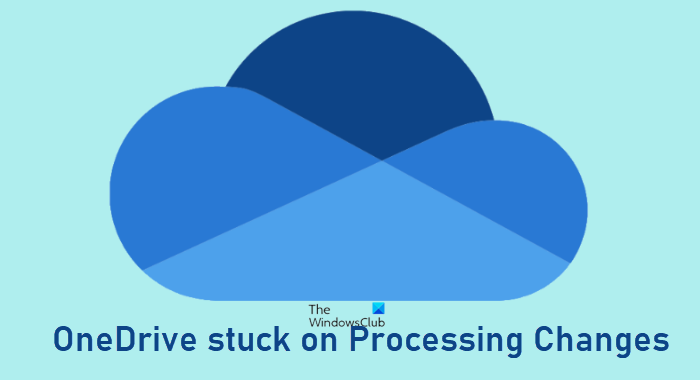
Waa maxay sababta OneDrive la sugayo isku xidhka?
Waxaan halkan ku taxnay qaar ka mid ah sababaha caadiga ah ee arrinta OneDrive ku xayiran wax ka beddelka shaashadda.
- Waxaad isku dhejinaysaa faylal badan
- Waxaad isku dayaysaa inaad isku dhejiso fayl cabbirkiisu aad u weyn yahay.
- Waxa jira faylal aan la garanayn ama qarsoon oo khaladka keenaya.
1] Waxaad isku dhejinaysaa faylal badan
Isku-dubbaridka faylal badan markiiba mararka qaarkood waxay sidoo kale sababi kartaa OneDrive inuu ku qaboojiyo isbeddelka habaynta. Waxaad ku xallin kartaa arrintan adiga oo hakinaya oo dib u bilaabaya isku xidhka OneDrive .
2] Waxaad isku dhejinaysaa faylasha cabbirka weyn
Mararka qaarkood, isku dhejinta faylasha waaweyn waxay sidoo kale keentaa OneDrive inuu ku qaboojiyo isbeddelka habaynta. Haddii aad isku-dubbaridayso faylal cabbirkoodu weyn yahay, waxaad isku dayi kartaa inaad cadaadiso oo aad isku dhejiso faylasha la cufay.
Mararka qaarkood, habaynta khaldan ee OneDrive waxay ku abuurtaa faylasha Aria Debug darawalka adag. Faylashani waxay abuuraan arrimo marka la isku hagaajinayo ama maamulayo faylasha OneDrive . Galalkani waa badbaado in la tirtiro. Marka, haddii ay tani tahay kiiskaaga, waxaad tirtiri kartaa faylasha Aria Debug ka dibna hubi in arrintu xalliso iyo in kale.
3] Waxaa jira faylal aan la garanayn ama qarsoon oo keenaya arrinta
Waxaa laga yaabaa inay jiraan faylal qarsoon ama aan la aqoon oo ku jira nidaamkaaga kuwaas oo keenaya arrinta. Waxaad isku dayi kartaa inaad tirtirto dukumeentiga xafiiska(deleting the Office document cache) .
Hagaaji OneDrive(Fix OneDrive) oo ku dheggan Hawsha(Processing) Isbeddellada
Haddii aad hubisay qodobbada sare balse arrintu weli jirto, isku day xalalkan soo socda:
- Jooji habka isku xidhka OneDive
- Demi dejimaha wakiillada
- Si ku meel gaadh ah u demi antivirus kaaga.
- Dami Firewall-ka si ku meel gaar ah.
- Dib u deji OneDrive
1] Jooji(OneDrive) habka isku xidhka OneDrive(Terminate)
Joojinta habka isku xidhka OneDrive(OneDrive) waxa laga yaabaa inay caawiso sidii loo xalin lahaa arrinta. Raac tillaabooyinka hoos ku taxan:
- Midig ku dhufo Taskbarka(Taskbar) oo dooro Maareeyaha Hawsha(Task Manager) .
- Haddii Maareeyaha Hawshu(Task Manager) aanu soo bandhigin liiska dhammaan codsiyada socda iyo habraacyada soo socda, waxa loo dejiyay aragtida tafaasiisha Yar. Waa inaad beddeshaa. Taas awgeed, dhagsii ikhtiyaarka faahfaahin dheeraad(More details) ah.
- Guji tab(Processes) habraacyada.
- Hoos u dhaadhac liiska si aad u hesho Microsoft OneDrive app.
- Waxaa laga yaabaa inaad haysato wax ka badan hal Microsoft OneDrive oo ku dhex shaqeeya Maareeyaha Hawsha(Task Manager) . Midig ku dhufo(Right-click) dhammaan tusaalooyinka OneDrive oo dooro ikhtiyaarka Hawsha Dhamaadka(End Task) .
- Hadda, ku qor OneDrive gudaha bar raadinta Windows oo dhagsii abka si aad u bilowdo OneDrive Desktop app. Kadib marka aad furto abka, waxa ay si toos ah u bilaabi doontaa isku xidhka
Haddii tani ay xallin weydo arrintaada, isku day xalka soo socda:
2] Dami dejimaha wakiillada
Demi goobaha proxy(Microsoft Edge) ee browser-ka aad isticmaasho sida (Internet Explorer)Chrome , Firefox , iwm
Dami dejimaha wakiillada ee Microsoft Edge
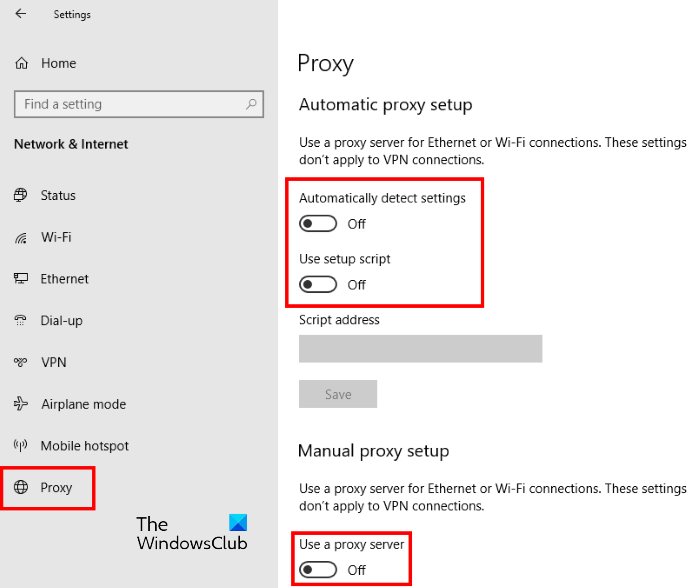
Si aad u joojiso dejimaha wakiillada ee Microsoft Edge , raac tillaabooyinka hoos ku taxan:
- Midig ku dhufo(Right-click) menu -ka Start oo dooro Settings .
- Guji Shabakadda & Internetka(Network & Internet) .
- Guji wakiilka(Proxy) dhinaca bidix.
- Dami si toos ah u-og goobaha(Automatically detect settings) oo isticmaal daminta qoraalka (Use setup script)dejinta ee qaybta habaynta wakiilnimada ee tooska(Automatic proxy setup) ah .
- Dami adeegso server-(Use a proxy server) ka wakiil ka ah ee ku jira qaybta habaynta wakiillada ee Buugga(Manual proxy setup) .
- Marka aad dhammayso, dhagsii Save .
Dami dejimaha wakiillada ee Internet Explorer
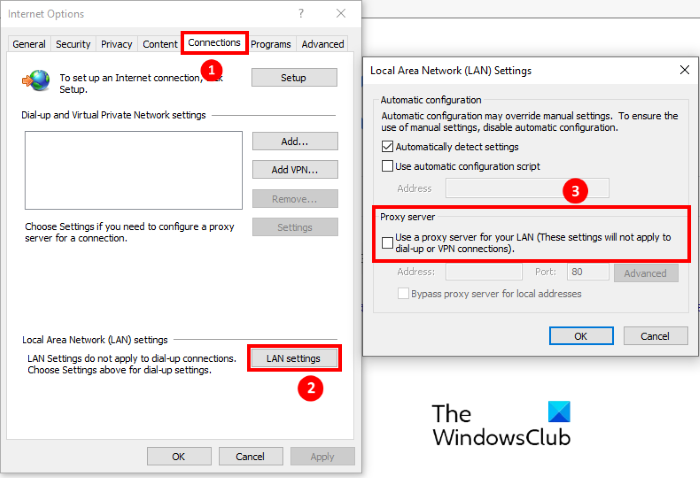
Tallaabooyinka soo socda ayaa kaa caawin doona inaad baabi'iso goobaha wakiilnimada ee Internet Explorer :
- Fur Internet Explorer.
- Guji badhanka Qalabka (Tools)Waa astaan u samaysan marsho oo laga heli karo dhanka midig ee sare ee browserka.
- Dooro Ikhtiyaarada Internetka(Internet Options) .
- Daaqadda Ikhtiyaarka (Options)Internetka(Internet) , dhagsii tab Connections .
- Guji LAN Settings .
- Hoosta qaybta Proxy Server -ka, ka saar sanduuqa ku xiga "U adeegso server wakiil LAN kaaga (Settingkan ma khusayn doono garaacista ama xidhiidhada VPN )"doorashada.
- Guji Codso ka dibna OK.
- Dib u bilaw kombayutarkaga
3] Si ku meel gaar ah u dami(Turn) antivirus-kaaga
Haddii aad wali la kulmeyso isla arintii OneDrive(OneDrive) , si ku meel gaadh ah oo aad u joojiso Windows Defender ama software antivirus ee aad isticmaalayso ayaa ku caawin kara.
Hadda, isku day inaad isku dhejiso faylalkaaga oo arag haddii OneDrive uu ku qaboojiyo habka waxka beddelka shaashadda. Ha iloobin inaad awood u siiso software-kaaga ka-hortagga ama Difaaca Windows(Windows Defender) mar kale markaad dhammayso isku-dubbaridka.
4] Dami Firewall-ka si ku meel gaar ah
Waxa kale oo aad isku dayi kartaa in aad damiso Firewall-ka Difaaca Windows(disabling the Firewall of Windows Defender) ama barnaamijka antivirus ee aad isticmaalayso oo hubi in uu xalinayo arinta iyo in kale.
Haddii ay ku caawiso, isku xidh faylalkaaga oo mar kale awood u geli Firewall -ka .
5] Sideen(How) dib ugu habeeyaa habka OneDrive ?
Haddii mid ka mid ah xalalka kor lagu sharraxay aysan xallin arrintaada, dib u deji OneDrive(reset OneDrive) . Waxaan hoos ku taxnay tillaabooyinka dib u dajinta:
- OneDrive Desktop App.
- App Store OneDrive
Dib u dabee abka OneDrive Desktop
Fur sanduuqa wada hadalka Run adigoo riixaya furayaasha Win + R ee kumbuyuutarkaaga.
Koobi amarka soo socda oo ku dheji sanduuqa wada hadalka Run , oo guji OK.
%localappdata%\Microsoft\OneDrive\onedrive.exe /reset
Haddii aad hesho fariin khalad ah oo odhanaysa " Dawladda ma heli karto...(Windows cannot find…) ", beddelka ku dheji amarka soo socda.
C:\Program Files (x86)\Microsoft OneDrive\onedrive.exe /reset
Habka dib u dajinta OneDrive waxay qaadan doontaa wakhti. Ka dib markii habka la dhammeeyo, OneDrive si toos ah ayaa loo bilaabi doonaa. Haddii aysan taasi dhicin, ka billow abka OneDrive Desktop adigoo(OneDrive Desktop) gacanta ku haya menu-ka Start .
Dib u deji abka OneDrive Store

Raac tillaabooyinka hoose:
- Bilow abka OneDrive Store
- Guji(Click) saddexda dhibcood ee jiifka ah ee dhinaca midig ee sare oo dooro Settings .
- Guji hadda dib u deji(Reset now) .
Waa inay caawisaa.
Akhri soo socda(Read next) : Fix OneDrive kuma xidhi karo khaladka Server-ka(Fix OneDrive cannot connect to Server error) .
Related posts
Hagaaji koodka qaladka OneDrive 0x8004de40 gudaha Windows 11/10
Hagaaji OneDrive kuma xidhi karto fariinta qaladka Windows gudaha Windows 11/10
Hagaajin OneDrive kuma bilaaban doono gudaha Windows 11/10
Hagaajin OneDrive kuma xidhi karto qaladka Server-ka
Hagaaji OneDrive waa qalad ogeysiis buuxa - xitaa marka aysan buuxin
Sida loo damiyo OneDrive Maalintan ogeysiiska Windows 11/10
Sida loo sugo Koontada OneDrive
Sida loogu daro OneDrive sync settings gudaha Tifaftiraha Siyaasadda Kooxda Maxalliga ah
Sida looga saaro astaanta OneDrive ee File Explorer gudaha Windows 11/10
Dhibaatada hagaaji: OneDrive way burburtaa marka ay isku dayayso inay beddesho goobta galkeeda
Hagaaji Koodhka Khaladka OneDrive 0x8004dedc (Dhibaatada Goobta Geo)
Hagaaji soo dejinta OneDrive waa la xannibay, Soo gal si aad u kaydiso faylkan ama u keydi khaladka koobiga
Dami ogeysiisyada OneDrive Marka isku xidhiddu ay si toos ah u joogsato
Sida loo hagaajiyo OneDrive Code Error Code 0x8004de25 ama 0x8004de85
Samee OneDrive sii wad isku xidhka marka Habka Badbaadinta Batterygu uu shido
Khaladka OneDrive 0x8007016A: Bixiyaha faylka daruuraha ma socdo
Sawir-gacmeedka OneDrive oo aan ka muuqanayn Windows 11/10
Waxaad mar horeba isku dubariday akoonkan - OneDrive for Mac
Hagaaji Fariinta socodsiinta ka-reebitaanka Halbeegyada lama filaanka ah ee nidaamka qaladka
Hagaaji OneDrive Code Error Code 0x80070005
